Tiktok動画の編集
最近のTiktokを見ていると、色々なアイデアを使った楽しい動画が沢山あります。思わず笑ってしまう動画や、「あ~あるある!」と感じる動画、「なるほど~」と唸ってしまう動画等、様々な動画がありますよね。
内容もそうですが、動画の編集で面白さを引き立たせているものも数多く見られます。元々Tiktokは5~60秒の短い動画なのですが、数秒のカットを巧みに繋ぎ合わせてフラッシュのように見せて変化にストーリーを付けたり、面白いテロップでショートコントのような演出をしたり。様々なアイデアが凝縮している動画が沢山あります。Tiktokに搭載されている編集機能だけでは限界があるので、今回はパソコンでTiktok動画を作成できるフリーの動画編集ソフトを見ていきたいと思います。
Part1:面白いTiktok 動画を作成できるフリーソフト5選
おすすめソフト①:Filmora X
特徴:直感的に使いやすい画面構成とツールの配置が初心者にも優しい無料動画編集ソフトです。シンプルに見えて機能的にはプロ級の編集ができるほどに高機能で、モーショングラフィックやキーフレーム、プロレベルのカラーグレーティング等も利用可能です。入出力のファイル形式の対応も幅広く、SNSで利用されるほぼ全てのファイル形式をサポートしています。出力時の解像度やアスペクト比の設定も細かくできるので、Tiktokの縦長動画を出力する場合も簡単に設定することが可能です。
おすすめソフト②:Aviutl

特徴:Avi形式のファイルに特化した無料の動画編集ソフトです。基本的な動画編集の機能を搭載していて使いやすいソフトですがインストール時のままだAviを含む数種類のファイル形式にしか対応していないため、それら以外のファイルを扱うためには、プラグインを導入する必要があります。Tiktok用の動画出力には、出力ににtwitterを選ぶと、近いサイズでの出力が可能です。
おすすめソフト③:iMovie

特徴:Macに標準搭載されている無料の動画編集ソフトです。基本的な動画編集機能は搭載されていて、シンプルで解りやすいので初心者でも簡単に編集作業が行えます。ただ、レイヤーの数が少ないのと、テキストの自由度が低いので、複雑な処理には向きません。縦型の動画も読み込む方法がありますので、編集することができます。
おすすめソフト④:Davinci Resolve
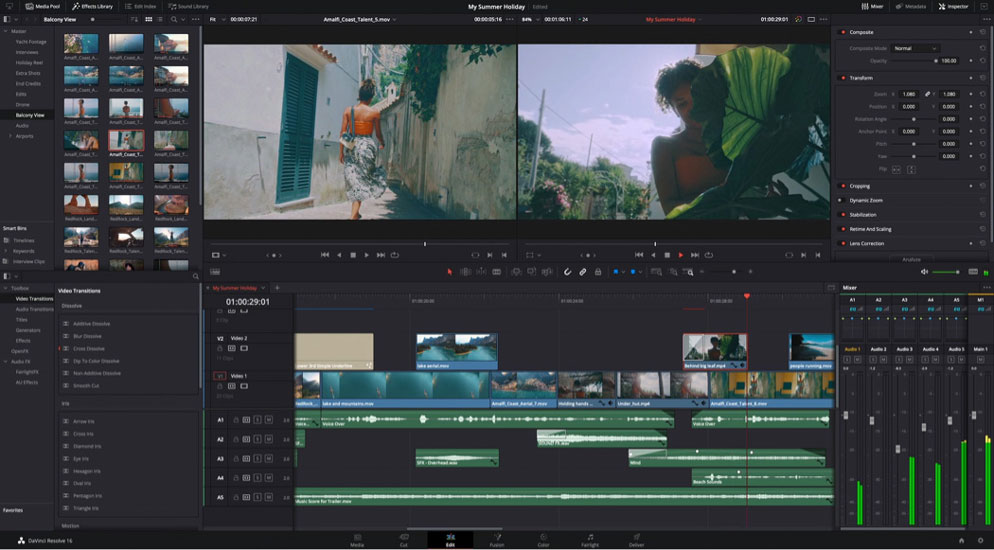
特徴:有料版はプロ仕様の高度な編集に対応した無料動画編集ソフトです。洗練されたインターフェイス、整然としたツール類が特徴的で動画編集に必要なほとんどの機能を備えています。入出力のファイル形式やアスペクト比の変更も簡単にできますので、編集した動画をTiktok用に出力することが可能です。
おすすめソフト⑤:Shotcut
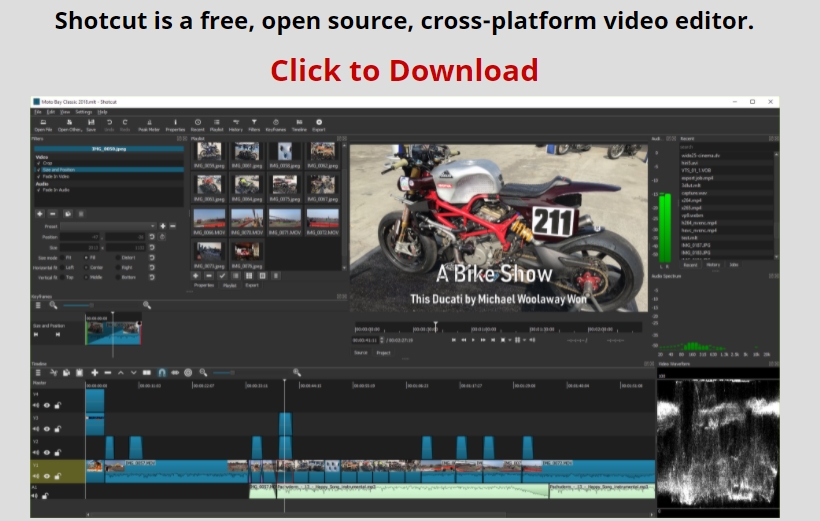
特徴:海外製でオープンソース、クロスプラットフォームの無料動画編集ソフトです。入出力のファイルサポートやコーデックの種類も多く、アスペクト比の設定も細かく設定が可能です。海外製ですが日本語対応もしているので利用しやすいソフトです。
Part2:フリーソフトで面白いTiktok 動画の作り方をご紹介
どのように編集すればTiktok動画は面白くなるでしょうか?
アイデアは沢山あると思いますが、カットして繋いで効果を加えるのが動画編集の基本です。例えば、4コマ漫画のように4つのカットで起承転結を繋ぎ合わせて、最後のカットに落ちを持ってくる、といったベーシックな構成で作る場合。
>> Step1.最初の設定で、アスペクト比を9:16に変更して縦長の画面設定にしておきます。
>> Step2.動画編集ソフトのタイムラインに動画素材(縦長)をインポートして、必要な部分をカットして繋いで行きます。(全体の時間が60秒を超えないように編集します。)
>> Step3.繋ぎの部分にトランジッションを、効果的なものを選び追加します。または、撮影時に場面転換用の演出を入れておくのも効果的ですね。
>> Step4.場面に合わせてテロップや吹き出しを加えていきます。
>> Step5.カラー調整やエフェクト、フィルターを追加して映像の質感を調整します。
>> Step6.BGMも構成に合わせて挿入し、音量やバランスを調整します。
>> Step7.出力時に、Tiktokの制限サイズに合わせるように、解像度、アスペクト比、ビットレートを設定して出力します。
Filmora Xでは、この他にもモーショントラッキングやキーフレームを使い高度な編集を加えたり、ブルーバックで背景と出演者を合成したり、様々な編集も可能です。
アイデアを生かす動画編集
Tiktokは限られた時間と限られたスペックで動画を表現するツールです。制限があるからこそ、アイデアが引き立つ面白みや、深みがあると思います。文学で例えるなら、俳句や川柳のように、回りくどい説明ではなく簡潔で洗練された表現を生み出すことが可能になるフィルターではないでしょうか。面白いアイデアが生まれたら、それをブラッシュアップするツールが動画編集ソフトです。
はそんな皆さんのアイデアを数倍にも数十倍にもブラッシュアップさせることが可能な機能を沢山詰め込んでいますので、ぜひ面白いTiktok動画の制作に役立ててくださいませ。








